Activer l'outil "Pipette"

Prélever
de belles
couleurs assorties à vos tubes, images ... choisis
Voici celles du
tutoriel original
|
Couleur 1 |
 |
1d1d1d |
|
Couleur
2 |
 |
8f8f8f |
3.
Placer les sélections suivantes, dans le dossier "Sélections" de votre programme PSP
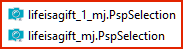
4.
Fichier - Nouveau - Ouvrir une nouvelle image transparente de 1000 x 700 pixels
La remplir avec le dégradé Halo
suivant
Effets - Modules
externes - °v°
Kiwi`s Oelfilter -
Guck Mal
Paramètres : 151
/ 128 / 90 / 128
5.
Sélections -
Charger/enregistrer
une sélection -
Charger la sélection
à partir du disque
Charger la sélection
"lifeisagift_mj"
Sélections -
Transformer la
sélection en calque
Sélections - Ne rien
sélectionner
Effets - Modules
externes - <
I.C.NET Software > -
Filters Unlimited
2.0
Balder
Olrik - Displacement
Noise 2.1
Calques - Fusionner
les calques visibles
6.
Effets - Effets
géométriques -
Inclinaison
Horizontale et
Enroulement : cochés
- Angle
d'inclinaison à 45
Effets - Effets
d'image - Mosaïque
sans jointure
Angle, Bilatérale
et Linéaire : cochés
- Transition à 100
(les autres chiffres
à 0)
Le refaire une
seconde fois comme
suit :
Angle, Verticale
: cochés -
Transition à 100
(les autres chiffres
à 0)
7.
Calques - Dupliquer
Effets - Modules
externes - <
I.C.NET Software > -
Filters Unlimited
2.0
&<Bkg Designer
sf10 I> - bee morph
(Paramètres par
défaut)
*** Le résultat
peut varier en
fonction des
couleurs utilisées
Paramètres par
défaut - 69 / 69 /
69 / 169 / 69 / 69 /
69 / 169
Effets - Modules
externes -
Transparency -
Eliminate Black
Calques - Propriétés
- Mode mélange sur
"Écran" ou
autres...
Réglages - Netteté -
Davantage de netteté
8.
Calques - Nouveau
calque raster
Calques -
Réorganiser -
Déplacer vers le bas
Le remplir avec la
couleur blanche #ffffff
Calques - Propriétés
- Opacité
à 75
Calques - Nouveau
calque de masque - A
partir d'une image
Appliquer le masque
"maskarabescos"
(Ne pas cocher la
case tout en bas)
Calques - Fusionner
le groupe
Effets - Modules
externes - MuRa's
Seamless - Emboss at
Alpha
Paramètres par
défaut : 128 / 128 /
128 / 64 / 255 / 128
Calques - Propriétés
- Mode mélange sur
"Recouvrement" ou
autres...
9.
Activer le calque du
haut "Copie de
Fusionné"
Calques - Dupliquer
Image - Miroir
Effets - Effets
géométriques -
Perspective
verticale
( - 50 )
Transparent : coché
Affichage - Règle
Activer l'outil
"Sélecteur"
 - Abaisser le calque
comme ci-dessous
- Abaisser le calque
comme ci-dessous
Affichage - Règle
(pour la retirer)
10.
Sélections -
Charger/enregistrer
une sélection -
Charger la sélection
à partir du disque
Charger la sélection
"lifeisagift_1_mj"
Appuyer 2 ou 3
fois sur la touche
"Suppr." de votre
clavier
Sélections - Ne rien
sélectionner
Réglages - Netteté -
Davantage de netteté
11.
Copier et coller
comme nouveau
calque, le tube
"Tocha24307"
Le placer en bas à
droite (voir
résultat final)
Lui faire une belle
ombre portée de
votre choix
Copier et coller
comme nouveau
calque, le tube "decolifeisagift_mj"
Le placer en haut à
gauche (voir
résultat final)
Copier et coller
comme nouveau
calque, le tube "Yoka-TEXT"
Le placer à votre
convenance ou comme
sur le résultat
final
Calques - Propriétés
- Mode mélange sur
"Luminance"
Effets - Effet 3D -
Ombre portée
1, 1, 100, 1, noir
12.
Activer le calque du
bas "Fusionné"
Edition - Copier
Edition - Coller
comme nouvelle image
Le mettre de côté
pour la fin
13.
Revenir à votre
travail en cours
Calques - Fusionner
les calques visibles
Image - Ajouter des
bordures symétriques
de 1 pixel couleur 2

Image - Ajouter des
bordures symétriques
de 3 pixels couleur
noire #000000
Image - Ajouter des
bordures symétriques
de 1 pixel couleur 2

Sélections -
Sélectionner tout
Image - Ajouter des
bordures symétriques
de 40 pixels couleur
blanche #ffffff
Sélections -
Inverser
Copier et coller
dans la sélection,
l'image mise de côté
précédemment
Sélections -
Inverser
Effets - Effet 3D -
Ombre portée
0, 0, 60, 60, noir
Sélections - Ne rien
sélectionner
14.
Image - Ajouter des
bordures symétriques
de 1 pixel couleur noire #000000